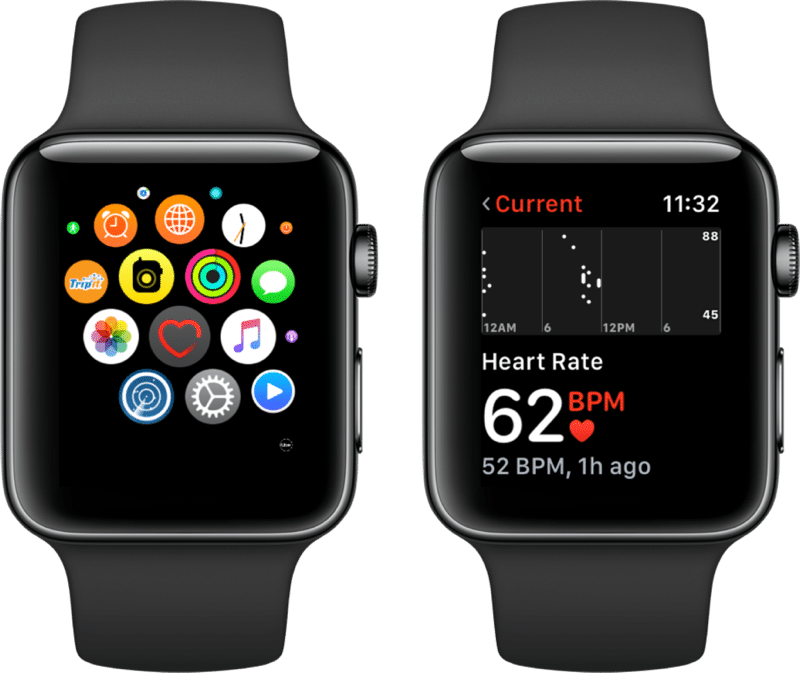Кто-то считает их ненужной копией айфона, а кто-то – полезным гаджетом, который экономит время и помогает решать повседневные задачи. Умные часы от яблочной компании получили противоречивые отзывы. Рассмотрим функции apple watch и разберемся в том, какую пользу из них можно извлечь человеку.
Первое, для чего нужен apple watch – просмотр времени, как на обычных часах. Производитель сделал функцию максимально удобной. При движении запястьем активируется подсветка, то есть в темное время суток информация на экране будет видна, ее также можно выключить.
Есть настройка циферблатов, есть выбор между классическими стрелочками и отображением времени, как на электронных часах – по желанию. Эта функция apple watch позволит изменять дизайн часов со спортивного на деловой – в зависимости от потребности клиента.
Рассмотрим, зачем так нужны часы apple спортсмену или просто человеку, который контролирует состояние своего здоровья. Умный гаджет может в фоновом режиме подсчитывать и сохранять параметры:
- количество сокращений сердца (подсчитывает оптический пульсометр);
- пройденные шаги (встроен шагомер);
- сожженные калории.
Результаты сохраняются в приложении, после чего их можно анализировать. Достижения для удобства сгруппированы в 3 категории: общая активность, время, проведенное на ногах, и усиленные тренировки. Пользователь благодаря этим подсказкам сможет определить, насколько эффективной оказалась тренировка и поймет, когда нужно передохнуть от работы.
При занятии спортом использование apple watch будет полезным потому, что в устройстве выставляется режим физической нагрузки: бег, езда на велосипеде, плаванье и т.д. Последняя возможность присуща второму поколению умных часов, они более устойчивы к влаге, с ними можно без опаски идти в бассейн. Во время плаванья в версии apple watch sport подсчитывается количество гребков и преодоленных кругов.
Еще одна отличительная характеристика – контроль качества и продолжительности сна. Человек не всегда следит за тем, вовремя ли он лег, и уж тем более ему не под силу определять то, насколько эффективным оказался отдых. А ведь от качества сна зависит самочувствие и возможность быстро и продуктивно работать. Теперь мониторить показатели будет приложение Sleep ++ для apple watch. Наутро оно покажет:
- сколько времени ушло на засыпание;
- количество часов отдыха;
- какие фазы присутствовали.
В программе можно установить умный будильник, который зазвенит в нужный момент, когда организм уже готов горы сотрясать.
Если установить приложение Workout App, то функционал гаджета значительно расширится. В нем помимо наличия статистики есть возможность ставить цели, а девайс будет напоминать о тех, к которым пользователь еще не приступил. Плюс в Workout App разработаны программы тренировок на 7 дней, месяц и более – для тех, кто занимается спортом без инструктора.
Достигнутыми результатами можно не только гордиться, но и делиться ими с друзьями.
Зачем нужны apple watch спортсмену, разобрались. А для чего они офисному работнику или продавцу в супермаркете? Дело в том, что здесь вмещены полезные функции айфона: пусть не все, но немало.
Эпл вотч совершают вызовы и принимают те, которые поступают на айфон. В гаджет встроены микрофон и динамик, собеседника будет слышно, единственный момент – громкоговоритель. Пообщаться так, чтобы никто не услышал можно лишь с помощью Bluetooth-гарнитуры, которую придется приобрести. Выходит, устройство не предназначено для людей, любящих убить полчаса-час свободного времени на разговоры, но однозначно подойдет сказать пару фраз, не доставая телефон.
Если на айфон пришло смс-сообщение или уведомление в приложение, оно отобразится и на экране эппл вотч. Ответить можно с помощью заранее заготовленного шаблона или голосовым вводом. Распознавание текста на высоком уровне, помощник Siri понимает с полуслова. Пример команды: «Сири, скажи Андрею, что буду через полчаса». Сообщение наберется автоматически, для отправки достаточно опустить руку.
Apple watch могут проигрывать музыку с заданного источника. Нужно воспроизвести песни с айфона? Без проблем. Хотите загрузить музыку в сами часы и слушать во время пробежки? И на это гаджет способен: 2 Гб свободной памяти.
Еще apple watch нужны для просмотра фото. Да, экран для этих целей маловат, однако картинка насыщенная и четкая, а боковое колесико digital crown масштабирует изображение, чтоб были различимы детали. В часах достаточно памяти, чтоб хранить важные фотографии.
Также разработана функция управления камерой айфона. Представьте, собралась большая компания, хочется сделать общее фото, а селфи-палки ни у кого не оказалось. Здесь выручат часы apple watch: нужно зафиксировать телефон на расстоянии так, чтобы все оказались в кадре, а снимок сделать кнопкой на эппл вотч.
Для хорошего настроения разработаны развлекательные и не совсем обычные функции, о них далее.
- Over Voice. На apple watch эта функция озвучивает все происходящее на нажимаемой части экрана, понадобится людям с плохим зрением. Ее в настройках можно отключить.
- Возможность рисовать и делиться с друзьями скетчами, которые у них будут отображаться в виде анимации.
- Walkie-Talkie. Такая функция предусмотрена для отправки звуковой записи происходящего вокруг.
- Часы умеют запоминать разные типы прикосновений, различают более слабые и сильные. Можно прикоснуться к гаджету 2 раза и отправить близкому – он ощутит то же самое.
- «Сквозь время». Позволяют совершать путешествия в прошлое и будущее. При переключении времени на более позднее или раннее изменяется погода, календарные события, расписание и другое.
Посмотрим, чем отличаются друг от друга смарт вотч первого и второго поколения, и разные ли у них возможности. Представители поновее обладают более высоким классом водонепроницаемости, благодаря чему появляется возможность плавать с устройством и измерять показатели во время занятия.
Также изменилась «начинка»: это скорее влияет на скорость работы, чем на функционал. Есть версия с NFC-чипом, позволяющая оплачивать покупки в магазине, супермаркете прямо с часов, но этот гаджет в России пока не действует и не продается. Отличия есть и во внешнем виде, но незначительные.
То, как работают apple watch и для чего нужны, разобрались. Это устройство универсальное, пользоваться им могут и спортсмены, и активные молодые люди, и в возрасте. Но нужны ли часы в повседневной жизни, все-таки это роскошь или аксессуар, способный облегчить выполнение задач? Помогут определиться плюсы и минусы девайса.
| плюсы | минусы |
|
|
Гаджет действительно выполняет ряд полезных задач, почему и пользуется спросом среди обладателей айфонов. А нужны они или нет решать каждому самостоятельно.
источник
Еще недавно умные часы и «компьютер» на руке казались фантастикой. Однако сейчас уже давно вышли Apple Watch Series 2 – более «прокаченная» версия Apple Watch Series 1 , вышедших в 2015 году.
И с самого 2015 года мир разделился на три лагеря. Ведь эпл умеет создавать «шум» вокруг устройств, которые выпускает:
- Люди, которым в принципе не нужны часы apple, а также все, что с ними связано.
- Люди, которым дико не нравятся часы Apple Watch . Эти люди стараются везде донести свою мысль и «хейтят» устройство эпл вотч.
- Наконец те, кто считает, что Apple Watch Series 1 прорывные в этой сфере, а Apple Watch Series 2 уж тем более «добили» всех конкурентов. Также видят функционал и считают, что часы полезные и нужные.
Вам решать, кто здесь прав, и к какому «лагерю» присоединиться. Однако в этой статье донесем плюсы и минусы устройства и наконец поймем: для чего нужны apple watch людям в обычной жизни. Стоят тех денег, которые запрашивает эппл за часы, особенно за керамическую версию. Ведь спортивная дорогая, но уступает по цене, конечно, золотым и керамическим.
Эппл Вотч — часы компании эпл, созданные для просмотра времени и для удобства с помощью встроенных функций. По этой причине они и названы «Умными часами». Активируются и работают в связке с айфоном.
Точнее, активировать их можно, но большинство функций будет просто недоступна. Вряд ли вы хотите потратить такие деньги на Apple Watch Series 2 просто чтобы смотреть время. О самих возможностях и функциях упомянем в этой статье чуть дальше.
Однако сначала хочется напомнить, что есть две серии часов: Но прежде хочется сказать, что пока есть две версии часов: apple watch series 1 и apple watch xeries 2. Основное отличие заключается в мощности «железа», а также большей непропускаемости воды у второй версии часов. Также есть две версии двух размеров: 38 и 42 мм. Лучше всего примерять по руке, но можно смело сказать, что 38 больше для женских рук или же для детей. 42 наиболее универсальный, с ним не промахнетесь.
В остальном же продукты apple одинаковые и ничем не отличаются. Однако уже через пару лет точно не узнаем эпл вотч, так как скорее всего их ждет действительно сильное изменение в дизайне и функционале.
Apple славились умением упаковывать товар и создавать ритуал и эстетическое удовольствие открытием коробки. Вот и здесь она сильно не изменилась от предшественника Apple Watch Series 1. Она представляет из себя белую коробочку из привычного белого картона, вытянутую по длине часов.
Однако внутри ждет не футляр, а ниша, в которой и лежат часы. Это не так интересно, как у прошлых, однако транспортировка на прежнем уровне.
Также при покупке Apple Watch Series 2 можно выбрать материал ремешка часов: силиконовый или же нейлоновый. Советуем обязательно пощупать в магазине. Однако цена одинаковая и оба ремешка одинаково хороши, так что здесь прогадать трудно. Также стоит предупредить, что при покупке нейлонового в комплекте идет один размер, в то время как у силикона их сразу два на разные размеры руки.
В комплектацию также входит зарядное устройство, которое так и осталось беспроводным. С помощью магнитов она крепится к задней части часов. Уже сейчас продается огромное количество докстанций, которые могут стать удобным решением, например, на тумбочке около кровати. Сам же USB провод можно подсоединять и к айпадному блоку с разеткой и от айфона, разницы не будет и на зарядку или износ батареи это не влияет.
Очень удобно решение эпл сделать единый формат для обеих серий часов. Ведь обладатели докстанции от Apple Watch Series 1 могут подсоединить ее к устройству Apple Watch Series 2 .
Внешность практически не изменилась от предыдущей версии. Первые часы отличались прямоугольным форматом, где углы немного скошены и скруглены. На правой стороне есть две механические кнопки, одну из которых также можно крутить. Другая продолговатая. Разрешение и размер дисплея прежний как у версии в 42 мм, так и у 38 мм.
На обратной стороне устройства есть датчик сердцебиения, в которую встроена беспроводная зарядка. Также на обратной стороне есть кнопки для того, чтобы отсоединить ремешки, если вы решили заменить старые на другие. Ремешки с версии Apple Watch Series 1 подходят для версии Apple Watch 2. Существует керамическая версия, у которой материал применяется даже там, где у обычной версии не алюминий, а пластик (вокруг датчика). Да-да, помимо нержавейки теперь эпл вотч выпускается в версии керамика, которая существенно дороже металлической.
Вместо одного динамика появилось сразу две штуки, а также улучшен микрофон. В нем более продвинутая функция поглощения окружающего шума и более точного распознавания голоса.
Вторая версия немного увеличилась в толщине, однако если не сравнивать обе версии в лоб, то заметить это практически невозможно. Скорее всего такое решение связано с тем, что аккумулятор стал более емким, ведь экран стал ярче, процессор изменился, а сами часы поддерживают дополнительные функции. Также, как уже было сказано, они водонепроницаемы и у них есть встроенный GPS. Поэтому удивительно, что с появлением такого количества новых функций толщину удалось сохранить примерно такой же комфортной для руки.
Стоит отметить и большее количество цветовых решений по ремешкам для часов. Цветов стало больше, материала теперь два. Также Apple заключили уникальные контракты с Nike и Hermes. Примеры ремешков от всемирно известных брендов на фотографии.
Вместе с Apple Watch Series 2 Apple представили и новую операционную систему watchOS . Она также поддерживает и предыдущую модель часов Apple Watch Series 1. Как и во второй версии часов, много изменений не увидели, однако есть приятные дополнения, которые только улучшают впечатление о работе с устройством.
Например, Dock , с помощью которого можно включать приложения как бы из единого реестра, а не из главного меню, как это было раньше. Ведь на главном экране очень маленькие круглые иконки, в которые бывает сложно попасть пальцем.
Чтобы открыть Dock , надо один раз нажать на уже упомянутую прямоугольную кнопку на боку устройства. Для этой функции кнопка и создавалась, ведь на прошлых версиях watch OS она не играла никакой роли. В Dock показаны последние запущенные приложения, а также некоторые закрепленные, которые выбирает владелец часов.
Если же зажать эту же кнопку продолжительным нажатием, то включится функция выключения часов или же экстренного вызова. Также в Apple Watch Series 2 есть функция «капельки», выбрав которую устройство блокируется в воде.
В обновленной ОС есть новые циферблаты, которые все так долго ждали. Есть динамичные, а есть обычные и привычные глазу. Также есть продолжение циферблата в Микки Мауса – Минни Маус. Теперь и сменить обложку циферблата гораздо проще, чем это было раньше.
Также на экране с циферблатом можно настроить дополнительную информацию под себя.
Далее будут рассмотрены функции Apple Watch. У второй версии появилось больше всего интересного, однако в целом они мало отличаются от предшественника, поэтому эксперты ставят ставки и большие ожидания на 3 или 4 версию часов. Тогда возможности Apple Watch станут еще шире и разнообразнее.
Для начала, устройство так и называется «apple watch» и при этом «умные часы». Поэтому все же это часы и с этой функцией они справляются на «ура». Посмотреть время в любой момент сделав обычный жест «посмотреть время», то есть – поднять руку. Экран загорается, так как гироскоп понимает, что рука поднялась. Все время дисплей не горит для экономии заряда батареи, которой и так хватает максимум на сутки-двое.
Для любителей разнообразия здесь есть просто огромное количество циферблатов на любой вкус и цвет. Есть и стрелочные форматы и цифровые.
Также можно выбрать дополнительную информацию, которая будет показываться вместе со временем. Актуальный прогноз погоды, количество уведомлений и прочие варианты. Копаться в настройках вам придется достаточно долгое время, но это того определенно стоит.
Техника эпл всегда ассоциировалась с чем-то премиальным, особенно в России. С часами эта тенденция никуда не делась, ведь часы дорогие. И даже с появлением б/ушных устройств часы все равно считаются более премиальными, учитывая дополнительные аксессуары и возможность купить золотую или керамическую версию. Обычные будут стоить около 300-350 долларов, дорогие же больше 10 тысяч, особенно с дополнительными ремешками, Цена которых достигает цены самих часов. И понятно дело, что далеко не каждый купит себе подобное устройство.
Также можно схитрить и купить обычную версию часов, но поменять ремешки на более премиальные. Тогда и устройство и ваш лук будет выглядеть подобающе.
Часы от эпл можно использовать и как телефон, ведь они умные. Если телефон лежит где-то и не очень удобно за ним идти, то можно говорить прямо по вторым часам, почему нет. Благодаря двум динамикам это стало делать еще удобнее и комфортнее, а шумоподавляющий микрофон поможет донести до собеседника информацию даже на шумной улице не хуже, чем это делает телефон.
Также микрофон можно использовать для вызова Сири, или же на ответы на сообщения с помощью голосового помощника. Сири помогает набрать телефонный номер или открыть приложение.
Не самое большое изменение, но все же не менее важное. 2 ГБ внутри часов можно использовать для сторонних программ или же для хранения музыки. Если не хотите, можно стримить музыку на устройство прямо с телефона и с помощью часов, не доставай айфон из кармана, переключать треки. Также можно менять громкость и выбирать из альбомов нужный. Учитывая водонепроницаемость и мобильность, это гораздо удобнее в черте города или во время бега, чем достать телефон.
Прослушивание музыки станет не только качественнее, но просто приятнее и комфортнее в переключении треков и выборе композиций.
Работает с сильной привязкой к айфону. На телефоне есть функции Активность и Здоровье. Что считывают часы – отправляется туда. Это и показатель сердцебиения, и движения, и калории. Часы понимаю, каким спортом вы занимаетесь и помогают считывать информацию, совершенствовать результаты
Существует специальная спорт версия. Она отличается ремешком, однако это лишний раз показывает, что часы могут стать вашим личным тренером. Улучшить результаты, увидеть прогресс и т.д.
Уже существует большое количество и сторонних приложений, которые поощряют, развивают и помогают вам двигаться больше и лучше. Даже если это плавание или теннис – часы это поймут и помогут вам. Эпл сделала анонс приложения для дыхания, потому что очень часто люди просто не придают внимания этому ежесекундному действию. Однако тут тоже есть тонкости, с которыми часы помогут разобраться.
Умные часы не были бы умными часами, если бы в них не было возможности устанавливать сторонние приложения.
Для начала рассмотрим игры. Помогут вам не доставая телефон скрасить пару минут в очереди или транспорте. Часто игры идут в дополнения к игре на айфон, но бывают и другие, полные игры. Даже в жанре РПГ, где вы развиваете персонажа и идете по сюжету. В это сфере компании развиваются и растут, делая все новые и новые интересные решения.
Вторая категория: приложения для повседневной жизни, обычные. Это и расширения для уже существующих, например для музыки. И нашумевший Shazam, который работает в связке с айфоном и имеет единый реестр поиска и там и там, что поможет найти вам песню на часах, а потом продолжить прослушивание на телефоне. Также это такси, например Uber, который еще удобнее нажать одной кнопкой. Если не будет проблем с геолокацией, то это очень даже удобное решение для обычной жизни.
Примеров много и все не перечислить. Стоит ли говорить, что у эпл отдельный магазин с играми и приложениями только для часов.
У умных часов есть Taptic Engine – возможность с помощью специальных вибраций передавать информацию о том, что пришло уведомление или служить в качестве будильника. Это инновационное решение, потому что ощущается совсем иначе. Очень приятно и понятно. Часто используют как GPS навигатор, даже не надо смотреть на экран, легкие нажатия часов подскажут вам, куда и когда свернуть. А если же пришла смс-ка или другое уведомление, то вы сразу распознаете это по ощущениям.
Будильник здесь хорош тем, что не издает звуков и очень мягко будит вас. А с возможностью умного подъема будильник это сделает не только мягко, но и тогда, когда это надо организму. Если считаете, что спать с часами не очень гигиенично, то рекомендуем вымыть с мылом. Часы же водонепроницаемы, а значит моются до чистого состояния.
Также эпл позаботилась и о чувствах. Ведь с функцией передачи сердцебиения показать своей второй половинке или близкому человеку просто показать, что вы о них вспоминаете. Это помогает почувствовать близость даже на самых больших расстояниях. Также на экранчике рисуются различные элементы, которые легко передавать близким.
Далее рассмотрим основные недостатки и преимущества устройства по пунктам, чтобы у вас сложилось более конкретное впечатление.
- Работает только в паре с iPhone и никак иначе. Более того, они не работают даже с айпадом, айподом и другими устройствами от компании.
- Работа только при наличии нормального интернета, иначе большинство функций просто будут не работать.
- Из-за присоединения к телефону через блютуз оба устройства разряжаются быстрее.
- Экран заляпывается и чтобы попадать на иконки, надо постоянно протирать.
- Ваш разговор слышат по громкой связи, что не всегда удобно.
- Экран боится царапин.
- Размер зарядки, которые подходят только для этих часов.
- Часто разряжается, живет 1-2 дня.
- Дизайн.
- Функционал с помощью сторонних приложений и компаний.
- Премиальное устройство.
- Водонепроницаемость и пылезащита.
- Новый взгляд на часы.
- Новый взгляд на спорт и спортивную подготовку.
- Удобство с музыкой и ответами на сообщения.
- Под контролем уведомления без того, чтобы вечно доставать айфон из кармана.
Разумеется, это далеко не все плюсы и минусы, однако они ключевые и играют большую роль в формировании мнения об устройстве в целом.
Был вопрос: Нужны ли? И ответ: решать вам. Не скажем, что часы необходимые в жизни. Однако устройство инновационное и лучшее предложение на рынке умных часов. Однако это только если у вас уже есть айфон. Ведь эпл развивает экосистему, и если вы не с ними, то и часы не с вами.
Если вы обладатель телефона самсунг, то придется покупать часы самсунг или менять телефон. Также стоит сказать, что цена у часов высокая и кусачая, поэтому стоит исходить и из зарплаты и денег, которыми вы обладаете. Ведь часы делают жизнь проще, но жизнь проживают и без них. Или же просто ждут еще и покупают следующую версию часов. Потому что по слухам часы будут гораздо лучше, функциональнее и наконец появится новый дизайн, а возможно и не один.
источник
Apple Watch Series 4 – первое значительное обновление для серии Apple Watch со времён оригинальной модели. У них появился новый дизайн, большой дисплей, новые циферблаты и впечатляющие функции, вроде ЭКГ и обнаружения нерегулярного сердечного ритма.
Однако Apple Watch – это нечто гораздо большее, чем всё вышеперечисленное. Часы наполнены маленькими полезными функциями, которые можно настраивать под себя. Ниже мы дадим вам полезные советы об Apple Watch Series 4.
1. Установите watchOS 5.1.2 с функцией ЭКГ
Apple выпустила новую версию операционной системы, которая активирует функцию ЭКГ на Apple Watch Series 4. Откройте приложение Apple Watch на своём iPhone и установите последнюю доступную версию watchOS.
Когда закончите, откройте приложение Здоровье на iPhone, чтобы настроить функцию. Ей могут пользоваться только люди от 22 лет.
Когда закончите настройку на iPhone, откройте новое приложение ЭКГ на Apple Watch. Положите руку с часами на стол или на колени и приложите палец к колёсику Digital Crown. Подождите 30 секунд и старайтесь не двигаться.
После установленного времени отчёт ЭКГ будет готов. Вы будете уведомлены, если с вашим сердечным ритмом что-то не так, или у вас есть признаки артериальной фибрилляции.
Одно из главных преимуществ новых Apple Watch – большой дисплей. Кроме того, доступен и новый циферблат, который в полную мощь использует всё пространство.
Просто выберите среди циферблатов информационный, на который можно добавить до восьми разных расширений. Плюс мероприятия из календаря, которые тоже отображаются на дисплее.
Это много разных расширений! Вместо того, чтобы настраивать два или три разных модульных циферблата, вы можете поместить всю необходимую информацию на один.
На Apple Watch Series 4 есть несколько очень красивых циферблатов, которые подчёркивают их стильные закруглённые углы. Обязательно попробуйте огненный и водный циферблаты.
По умолчанию на Apple Watch звучит рингтон каждый раз, когда вы получаете уведомление. Однако это совсем необязательно, ведь хватает одной вибрации.
Откройте Пункт управления и нажмите на значок с колокольчиком, чтобы включить бесшумный режим.
5. Активация Siri по поднятию руки
На Apple Watch Series 4 не нужно нажимать Digital Crown или говорить «Привет, Siri», чтобы активировать персонального помощника. Просто поднесите руку ко рту и начните говорить.
Siri сразу же распознает и выполнит вашу команду. Такой метод взаимодействия с Siri быстрее и удобнее прежних!
Циферблат Siri в watchOS 5 был обновлён и улучшен. Теперь на циферблате отображаются рекомендации Siri.
Теперь есть быстрый способ отключать ненужные уведомления. Просто проведите по уведомлению влево и нажмите кнопку меню (…). Затем выберите «Отключить на Apple Watch».
Уведомления некоторых приложений можно получать без звука. Данная опция синхронизуется с iPhone.
Проведите по уведомлению влево и нажмите кнопку меню (…). Теперь выберите «Доставлять без звука». Позже решение можно поменять.
Когда у вас на часах воспроизводится какой-либо звук, вы можете использовать колёсико Digital Crown для изменения громкости без активации экрана.
Откройте приложение Камера на своих Apple Watch, и Камера сразу же откроется на вашем iPhone. После этого вы можете сделать фото, нажав кнопку на Apple Watch.
Вы можете отвечать на звонки через Apple Watch, когда ваш iPhone находится поблизости. Однако долго говорить через часы неудобно. К счастью, в процессе разговора его можно перевести на iPhone.
На Apple Watch нет системной клавиатуры и, скорее всего, никогда не будет. Однако есть два способа отвечать на сообщения, и работают они со всеми приложениями, поддерживающими ответы из уведомлений.
Коснитесь уведомления, и вы увидите кнопки. Нажмите кнопку с микрофоном, чтобы часы перевели ваш голос в текст. Кроме того, можно нажать значок Т, чтобы написать сообщение вручную по буквам.
На Apple Watch можно делать скриншоты, одновременно зажав Digital Crown и Боковую кнопку. По умолчанию функция отключена, и её нужно включать в приложении на iPhone.
Если вы хотите узнать время, не поднимая руки, можно коснуться экрана часов. Однако иногда экран светится слишком ярко. Вместо этого медленно крутите Digital Crown, чтобы экран загорался постепенно. Когда увидите время, поверните колёсико обратно, чтобы экран потух.
Бывают ситуации, когда не хочется, чтобы Apple Watch светились каждый раз, когда вы подвинете руку или получите уведомление. Это можно исключить, включив режим «Театр» в Пункте управления.
В watchOS 5 можно настраивать значки в Пункте управления. Для этого в самом низу Пункта управления нажмите кнопку «Изменить».
В предыдущих версиях watchOS Пункт управления и Центр уведомлений можно было открывать только с циферблата. Теперь это можно делать откуда угодно.
В приложении коснитесь дисплея снизу или сверху и не отпускайте палец, пока не появится панель, которую потом можно вытянуть на экран.
На Apple Watch есть встроенный фонарик. Откройте Пункт управления и нажмите значок с фонариком. Доступно несколько режимов: обычный, мигающий и красный.
Если вы долгое время используете одно приложение на Apple Watch, то каждый раз открывать его после блокировки надоедает. Это можно изменить в настройках.
В Apple Watch есть встроенный пульсометр, и вам точно не помешает время от времени мерять свой пульс. Для этого просто откройте соответствующее приложение на Apple Watch.
Часто пользователи отключают звук на iPhone, ведь все уведомления приходят на Apple Watch. Из-за этого многие забывают, где оставили свой смартфон, и долго его ищут. К счастью, можно просто открыть Пункт управления и нажать значок iPhone, чтобы воспроизвести на нём звук, по которому вы его и найдёте.
22. Накрывайте Apple Watch для отключения звука
Когда ваши Apple Watch вибрируют или издают звук, или их экран включился, просто накройте часы ладонью, пока звук, вибрация или свет не прекратятся.
Если вы левша, и вам удобнее, чтобы кнопки часов были с другой стороны, можете поменять ориентацию. Для начала вам нужно сменить ремешок, а затем зайдите в Настройки -> Основные -> Ориентация.
Обычно на Apple Watch есть несколько гигабайтов доступной памяти. Их можно занять любимой музыкой, чтобы она всегда была рядом с вами. Откройте приложение Apple Watch на iPhone и зайдите в секцию «Музыка». Если включить функцию, ваши плейлисты будут автоматически добавляться на часы.
Вы можете добавлять альбомы и плейлисты и самостоятельно. Нажмите «Добавить музыку» и выберите альбом. Он автоматически скачается на Apple Watch, когда часы будут заряжаться.
Если у вас модель с сотовой связью, вы можете слушать любые песни из Apple Music вне зависимости от того, где вы находитесь.
Теперь для смарт-часов доступно целое приложение Подкасты, в котором можно слушать свои подкасты с iPhone, когда его нет рядом. Подробнее о приложении читайте здесь.
источник
Тем, кто только приобрел свои первые умные часы Apple и тем, кто уже давно ими пользуется, может быть полезно прочитать наш обзор возможностй и фишек, которые предоставляют смарт-часы от именитого производителя.
Операционная система Apple watchOS 4 на сегодня является одной из самых распространенных на рынке. Именно поэтому мы решили рассказать о способах настройки гаджета и некоторых сценариях использования.
Итак, друзья, если у Вас есть вопросы по взаимодействию с вашими любимыми Apple Watch читаем далее!
Кстати, если у Вас после прочтения статьи будет чем поделиться, пишите в комментарии к статье свои варианты использования, а также разные фишки, которые могут быть полезными.
Начиная с watchOS 3, нажатие на боковую кнопку позволяет просматривать открытые приложения. Есть смысл настроить Dock по своему вкусу, добавить в избранное, потому что пользоваться этим приложением очень удобно.
На панели Dock отображается до 10 приложений, а также недавно использовавшиеся программы и воспроизведенные композиции. Для переключения между приложениями откройте Dock-панель, нажав на боковую кнопку (повторное нажатие на кнопку скроет панель), затем смахните вправо или влево и нажмите иконку приложения для его запуска. При необходимости добавить какую-либо из недавно использовавшихся программ на панель, откройте Dock, перейдите в раздел «Недавние» (в самом конце списка) и по прошествии нескольких секунд появится опция «Оставить в Dock», позволяющая закрепить выбранное приложение в Dock панели. Для удаления приложения переключитесь на него с помощью свайпа, а затем смахните вверх и нажмите «Удалить». Для изменения порядка приложений на панели Dock, нужно перейти к нужному приложению и, не отрывая пальца от экрана, переместить его иконку вправо или влево.
К сожалению, встроенного режима мониторинга качества сна в смарт-часах Apple Watch нет. В этом, гаджет купертиновской компании проигрывает своим конкурентам от Fitbit и Garmin . К счастью, есть множество приложений, которые могут могут обеспечить функцию мониторинга сна в часах. Мы выбрали лучшие приложения для отслеживания сна для Apple Watch, поэтому вам не нужно искать их в App Store.
Одно из подобных приложений — AutoSleep . Особенность приложения в том, что измерить продолжительность сна можно даже не надевая часы! Конечно, качесвто сна подобным образом определить невозможно, однако общее время определить сможете. Ну а если надеть Apple Watch перед сном, AutoSleep определяет продолжительность и качество сна, следит за пульсом, фиксирует уровень беспокойства и пр. Собранные данные отображаются в стиле Активностей штатного приложения Здоровье.
Второе приложение, на которое стоит обратить внимание — Sleep Tracker. Перед AutoSleep у него есть две отличительных особенности. Во-первых, оно дешевле. Ну а во вторых, разобраться в нем гораздо проще. Приложение позволяет определять продолжительность фаз быстрого и глубокого сна, подсчитывать время, потраченное на засыпание, и т.д. Еще одна фишка – «умный» будильник, срабатывающий лишь тогда, когда вы находитесь в быстрой фазе сна. Вот сейчас, думаю, любители фитнес-трекеров Xiaomi, которых лишили подобной удобной фишки несколько лет назад, очень заинтересуются.
Чтобы изменить громкость беспроводных наушников Airpods не вынимая iPhone, достаточно попросить об этом Siri. Однако это не всегда удобно. А если у Вас есть Apple Watch, то Вам повезло!
При проигрывании музыки, можно посмотреть какой трек сейчас воспроизводится на экране смарт-часов. Чтобы регулировать уровень громкости, достаточно вращать «корону» часов. В некоторых ситуациях это очень удобно, и даже удобнее, чем Siri.
Любые Apple Watch могут сделать снимок экрана. Для этого необходимо одновременно нажать «корону» и кнопку действия под ней. После чего снимок будет сохранен в галерее вашего iPhone. Однако подобная возможность не доступна по умолчанию. Ее необходимо активировать. Для этого необходимо перейти в программу Watch на Iphone, выбрать раздел « Мои часы », нажать на « Основные », а затем на « Включение снимков экрана ».
Потрясающее распространение получили не только сами смарт-часы, но и различные сменные ремешки. Любой пользователь может подобрать подходящий вариант для себя. Для любой ситуации. И для спорта, и для работы и для путешествий. Для всего.
Силиконовые ремешки очень практичны, удобны. сделаны из качественного гипоаллергенного силикона. Их отличает широкая цветовая гамма.
Ремешки Bullstrap . Высокое качество материалов и ручная работа позволяют получить ремешки высокого качества. Эксклюзивная технология изготовления гарантирует долгий срок службы. Со временем каждый ремешок Bullstrap становится уникальным.
Даже если во время первоначальной настройки смарт-часов вы не настроили эту очень удобную функцию, у Вас есть возможность сделать это в любое время. И больше не придется вводить код. Функция настраивается в приложении-компаньоне на Iphone. Нужно включить или отключить функцию «Разблокировать с iPhone». Однако необходимо помнить, чтобы функция работала, Apple Watch должны находится рядом с Iphone.
Apple все больше внимания уделяет мониторингу процессов жизнедеятельности. Одной из возможностей, которые предоставляет гаджет, стала уведомление о превышении средних показателей сердцебиения. Активировать данное уведомление можно в приложении-компаньоне, в разделе пульса.
При активации функции Вам будет предложено выбрать диапазон от 100 до 150 ударов в минуту. Гаджет будет предупреждать Вас о превышении установленного порогового значения. При этом, смарт-часы умеют отличать резкие кратковременные скачки пульса (например, при просмотре фильма ужасов). Соответственно, умные часы определяют лишь долговременные превышения выбранных значений, что может быть сигналом для необходимости обращения к врачу для дальнейшей диагностики.
Если Вы поклонник триатлона, то начиная с watchOS 4 у Вас есть возможность объединения тренировок по триатлону в одну. Данная возможность серьезно сэкономит Ваше время и избавит от необходимости лишний раз свайпать потными или мокрыми пальцами по небольшому экрану часов.
Чтобы сменить тип тренировки, больше не нужно останавливать одну и начинать другую. Достаточно во время активной тренировки, сделать свайп вправо и нажать «+», чтобы добавить новую тренировку. Позднее, по окончании, объединение произойдет автоматически.
Если у Вас набор техники Apple, включая Mac, то данная возможность станет для Вас очень удобной. Вы можете использовать Apple Watch вместо пароля на вашем Mac, чтобы получить доступ к компьютеру. Данная возможность предусмотрена для компьютеров, младше 2013 года, на которых установлена macOS Sierra 10.12 или более поздняя версия.
Естественно, учетная запись должна быть одинаковой.
Для настройки доступа на Mac, нужно перейти в «Системные настройки», затем выбрать «Безопасность и конфиденциальность» и перейти на вкладку «Общие». Здесь нужно установить Apple Watch для разблокировки Mac.
Также убедитесь, что на вашем Mac включена двухфакторная аутентификация ( Apple > «Системные настройки» > iCloud > «Учетная запись» ).
Приложение Activity предназначенное для сбора фитнес-данных из Apple Watch в последнем обновлении получило возможность делиться своими результатами с другими пользователями Apple Watch. Для этого нужно сначала добавить друзей, с которыми Вы планируете делиться своими достижениями. Чтобы сделать это, нужно перейти в приложение Activity на вашем iPhone. Затем выбрать «Общий доступ» и нажать значок «+» в углу, чтобы добавить контакты.
Далее, нужно вернуться к Apple Watch, зайти в приложение Activity и сделать свайп вправо, чтобы увидеть данные активности у ваших друзей. Вы также можете прокомментировать тренировки.
Как и на Samsung Gear S3, Apple также позволяет поставить на паузу отслеживание беговой тренировки. Подобная функция очень удобна, если Вам пришлось остановиться по какой-то причине (например, на светофоре в ожидании разрешающего сигнала). Для активации этой функции, идем в приложение Apple Watch на iPhone, затем в раздел «Мои часы», и далее нужно выбрать раздел «Тренировка». Здесь можно настроить запуск «автоматической паузы».
Вообще, в смарт-часах Apple Watch вполне достаточно свободного места для хранения различных программ. Если Вам хочется контролировать этот процесс, то достаточно в приложении-компаньоне Apple Watch перейти в раздел «Общие» и затем выбрать «Использование». Здесь вы сможете получить информацию о том, сколько места занимают установленные приложения.
Если у Вас есть желание изменить размер текста, отображаемого на экране умных часов, то сделать это можно, перейдя в «Настройки»> «Яркость и размер текста». Далее, нужно просто настроить по своему желанию.
Начиная с Apple Watch Series 2, гаджет не только обладает высоким уровнем влагозащиты, который позволяет плавать не снимая часов, но еще и имеет в своем арсенале уникальную систему удаления остатков воды после водных процедур. Чтобы вручную использовать эту функцию, проведите по экрану вверх от главного главного экрана, чтобы попасть в Центр управления Apple Watch. Затем нужно выбрать значок капли. Далее следуйте инструкциям.
На самом деле, активировать эту функцию можно и до похода в бассейн. Ведь помимо удаления влаги, функция блокирует экран, избавляя от ложных срабатываний во время плавания.
Если забыли, куда положили ваш Iphone, с Apple Watch найти его не составит труда. Достаточно лишь активировать функцию Пинг (Ping), для поиска. Сделать это просто. Сделайте свайп вверх, чтобы попасть в Центр управления. Далее, найдите функцию «Пинг» и нажмите на нее. В это время на Iphone активируется звуковая сигнализация, которая позволит быстро найти смартфон. Если нажать и удерживать кнопку Пинга, то к звуковой сигнализации Iphone добавится и световая (активируется встроенная вспышка смартфона), что упростит поиск.
На Apple Watch до сих пор отсутствует клавиатура (а нужна ли она?), однако и при ее отсутствии у пользователя есть возможность ответить на входящее сообщение и электронное письмо. Во-первых, можно использовать уже готовые шаблоны ответов. Во-вторых, можно надиктовать сообщение с помощью Siri. Это, конечно, нетривиальная задача, однако Siri становится умнее с каждым разом и все лучше понимает речь. Кстати мы заметили, что задача упрощается, если использовать подключенные Bluetooth-наушники.
Хоть Apple и утверждает, что перезапуск системы является крайним средством, однако иногда он необходим. Итак, если все другие варианты испробованы и эффекта не дали, то для перезагрузки нажмите и удерживайте «корону» вместе с боковой кнопкой в течение 10 секунд. Так же, как и на iPhone, появится логотип Apple, и часы должны перезагрузиться.
Очень часто пользователи устанавливают звуковые уведомления и будильники. И также часто бывают ситуации, когда звуковые сигналы неуместны. Если вы не позаботились заранее о переводе гаджета в беззвучный режим, есть способ быстро убрать звук часов. Достаточно просто накрыть часы ладонью.
Для того, чтобы активировать данную функцию, необходимо н а iPhone открыть программу Apple Watch, перейти на вкладку «Мои часы» и нажать «Звуки, тактильные сигналы». Далее, нужно выбрать Cover to mute.
Вы наверняка когда-нибудь сидели в темном кинотеатре, делали случайный взмах рукой, чтобы выбрать позицию поудобнее, а затем включался экран на ваших Apple Watch? Так вот мы Вас обрадуем — купертиновцы предусмотрели и это.
Режим «театр» как раз и предотвращает случайную активацию дисплея, чтобы ничего не отвлекало Вас от просмотра фильма или спектакля.
Активируется режим в часах, начиная с watchOS 3.2. Поднимите запястье или коснитесь экрана, чтобы активировать экран Apple Watch, или нажмите на колесико Digital Crown. Вызовите «Центр управления», проведя пальцем вверх по экрану. Затем нужно снова провести по экрану пальцем вверх, пока не увидите иконку в виде двух театральных масок. Затем нажимаем на указанную иконку. Появится описание функции. Чтобы активировать ее, необходимо еще раз нажать.
Apple GymKit — это целая программная платформа для фитнеса, представленная компанией Apple в рамках выставки WWDC 2017. Смысл платформы в том, чтобы стереть границы между спортивным оборудованием тренажерных залов и фитнес-центров и Apple Watch.
Работает это следующим образом. Перед началом тренировки вы подключаете к кардиотренажеру свои Apple Watch через NFC и Bluetooth, и часы в реальном времени начинают получать самые актуальные и необходимые данные, такие как скорость и угол подъема. Надемся, не нужно рассказывать, что это лучше, чем просто смотреть на экран тренажера? Учет данных тренировки ведь никто не отменял.
К сожалению, мы пока не знаем, когда совмещенные с GymKit тренажеры появятся в российских фитнес-центрах. В странах Европы и США подобные обновления начались лишь в декабре 2017 года.
Превратить часы в прикроватный будильник
Когда Вы оставляете часы на зарядке, достаточно наклонить их на бок и это активирует специальный режим, который превратит ваши часы в отличный прикроватный будильник. Нам очень нравится.
Если у Вас слишком много уведомлений и это начинает Вас напрягать, то на Apple Watch легко можно очистить историю уведомлений. Чтобы сделать это, нужно попасть в Центр уведомлений, свайпом сверху вниз. С усилием нажмите на экран (только не переусердствуйте). Выберите «Х», чтобы удалить все уведомления.
Если звонок пришел на смарт-часы, однако есть желание продолжить общение уже с помощью смартфона, достаточно лишь принять вызов на часах, а затем свайпом сверху вниз отправить его на телефон. Просто и быстро.
Переключаться между приложениями смарт-часов не составляет труда. Чтобы перейти в последнее приложение, достаточно лишь дважды нажать на «корону».
В случае, если ваши смарт-часы разряжаются раньше времени, есть простой способ продлить их работу. Для этого можно активировать функцию «Резервное питание». Нажмите и удерживайте кнопку включения на умных часах. Включение данного режима отключит все функции гаджета помимо часов. Все лучше, чем полносьтю разряженные часы на руке.
По умолчанию, Apple Watch транслирует любые уведомления вашего Iphone. Однако, чтобы избавить себя от большого количества уведомлений и оставить лишь нужные, можно вручную настроить список приложений, которым будет разрешено присылать уведомления на ваши смарт-часы. Для настройки списка, о ткройте программу Apple Watch на iPhone. Затем, перейдите на вкладку «Мои часы» и выберите «Уведомления». Далее, выберете приложение. Если требуется, чтобы параметры уведомлений приложения дублировали параметры на iPhone, нажмите «Повтор iPhone». Если необходимо использовать другие параметры уведомлений только для Apple Watch, нажмите «Настроить».
С выходом последней версии смарт-часов, Series 3, пользователям доступен сервис потоковой мызки непосредственно с умных часов, благодаря сотовой связи. И несмотря на то, что популярность потоковых сервисов постоянно растет, возможность загрузки привычных MP3-треков до сих пор остается наиболее распространенным способом прослушивания музыки с помощью Apple Watch. Особенно, если вы подключаете Apple Airpods напрямую к часам.
Для просмотра и управления переходим в раздел «Музыка» на Iphone. Далее « Моя музыка », « Плейлисты » и выбираем пункт « Создать » для создания нового плейлиста. После этого добавляем в новый плейлист всю музыку, которую хотим загрузить на Apple Watch и присваиваем плейлисту название. Нажимаем кнопку «Готово».
Теперь нужно синхронизировать данные с часами. Запускаем приложение Watch на iPhone, переходим в раздел «Мои часы», выбираем «Музыка» и затем «Синхронизированный плейлист». Здесь выбираем плейлист, который создавали. После окончания синхронизации, можно пользоваться.
Из-за довольно медленной загрузки, собственно, музыку с iPhone на Apple Watch можно загружать только при активной зарядке смарт-часов. Также обратите внимание что по умолчанию, максимальный размер загружаемого на смарт-часы плейлиста, ограничен 1Гб.
Хотите увеличить размер зранилища? ОК, идем в приложение Watch, выбираем «Музыка», затем «Лимит хранилища» и выбираем: 100 МБ, 500 МБ, 2 ГБ. Здесь же можно установить лимит хранилища по количеству песен (15, 50, 125 или 250 песен). Наслаждайтесь.
Корона, являясь достаточно массивной, зачастую мешает тем, кто предпочитает носить умные часы на левой руке. Однако Apple подтверждает, что и здесь все легко настраивается. Итак, для того, чтобы настроить умные часы для использования на левой руке, можно «перевернуть» часы в настройках. В приложении на iPhone переходим в общие настройки и выбираем «Ориентация часов». Далее нужно лишь определиться с правильной рукой.
Такая возможность есть в watchOS 4. Не нравится, как приложения расположены по умолчанию? Настройте так, как будет удобно лишь Вам. Удобнее, чтобы приложения отображались списком? Нет проблем. В «Часах» просто коснитесь экрана выбора приложения, чтобы выбрать нужный параметр. «Сетка», например.
Хотя циферблат с Микки Маусом является безусловно милым и популярным, нанаш взгляд, он не очень удобен и функционален. Время видно плохо.
Чтобы удалить неиспользуемые циферблаты с iphone, то в приложении Apple Watch идем на вкладку «Мои часы» и выбираем опцию редактирования в секции циферблатов. Здесь напротив ненужного циферблата нажимаем на красный значок и подтвердить действие.
Можн сделать это и с помощью часов. Зажимаем цифровую корону чтобы открыть циферблат, затем задерживаем палец на экране, чтобы появились дополнительные опции. Выбираем ненужный циферблат и смахиваем его вверх. Затем подтверждаем действие. Готово!
В iOS 10, Apple добавила возможность удалять приложение Акции с вашего iPhone. К счастью для вас, удаление этого приложения также удаляет их из Apple Watch. Радуемся.
Новая функция, доступная смарт-часам яблочной компании, начиная с версии watchOS 4.2 — возможность совершать бесконтактные платежи, а именно, Apple Pay Cash. По сути, это предоплаченная дебетовая карта, которая позволит вам оплачивать покупки и перечислять деньги друзьям. Настройка Apple Pay Cash проста. Если у вас есть дебетовая карта, связанная с вашей учетной записью Apple Pay, все, что нужно сделать, это перейти к настройкам вашего телефона, выбрать «Кошелек и Apple Pay», а затем «Apple Pay Cash». Нужно просто согласиться с условиями и — все.
Однако есть одна маленькая проблема — Apple Pay Cash пока неактивна в России. однако мы очень ждем, что уже в ближайшем будущем, компания активирует этот, безусловно очено удобный способ оплаты.
источник
В рубрике «Скрытые возможности» мы рассказываем о неочевидных функциях сервисов, программ и операционных систем, которые упростят вам жизнь. В этом выпуске помогаем получить максимум от Apple Watch.
Если теряетесь в облаке с иконками приложений, замените его на удобный список. Сильно нажмите на домашний экран и выберите «В виде списка» — установленные программы будут перечислены в алфавитном порядке. Это новая функция watchOS 4.
Когда поднимете запястье, чтобы посмотреть на время, система покажет актуальную информацию: ближайшие события из календаря, заголовки новостей, изменение котировок на бирже, погоду и многое другое. Это интеллектуальный дисплей Siri в watchOS 4.
Есть множество вариантов, как сэкономить заряд батареи на часах: отключайте уведомления, звуки, Siri и другие функции. Самый неочевидный способ — поэкспериментировать с цветами. Часы работают с OLED-дисплеем, поэтому черные пиксели на экране не подсвечиваются, а значит не тратят заряд батареи. Чем больше черного на экране, тем меньше заряда ему нужно. Установите простые черно-белые циферблаты (Numerals или X-Large) и сделайте меню черно-белым (в настройках, пункты «Общие» — «Универсальный доступ» — «Оттенки серого»).
Не обязательно доставать айфон, чтобы убавить громкость в AirPods, когда слушаете музыку с часов. Откройте плеер (или вкладку Now Playing) и убавьте громкость колесиком. С watchOS 4 часы показывают плеер на главном экране, когда играет музыка, поэтому не придется каждый раз переходить в приложение.
Сделать скриншот на часах так же просто, как и на айфоне — одновременно нажмите колесико и боковую кнопку. Скриншот появится в ленте фотографий в памяти айфона. Функция не работает по умолчанию после watchOS 3. Чтобы запустить ее, зайдите в приложение на айфоне и в пункте «Общие» включите скриншоты.
Вы сидите в кинотеатре, а часы звонят и присылают уведомления. Чтобы быстро включить режим «Без звука», накройте дисплей часов ладонью и дождитесь вибросигнала. Таким же образом отклоняйте звонки, на которые не можете пока ответить. Проверьте, работает ли эта функция в настройках (в пункте «Звуки, тактильные сигналы»).
Когда поднимаете руку, часы показывают время или актуальную информацию на этот час. Но можно сделать так, чтобы часы открывали последнее запущенное приложение. Укажите это в настройках (пункты «Общие» — «Активировать при поднятии запястья») и, например, сверяйтесь по карте на часах каждые две минуты, каждый час или всегда. А между последними запущенными приложениями можно переключаться быстрее с помощью колесика — для этого надо нажать на него два раза.
Снимайте блокировку с макбука без пароля, с помощью часов. Привяжите Apple Watch и макбук к одному Apple ID и настройте двухфакторную аутентификацию. В системных настройках macOS перейдите во вкладку iCloud, потом в настройки учетной записи и введите пароль от Apple ID, а во вкладке «Безопасность» включите двухфакторную аутентификацию. После придумайте пароль для часов в приложении на айфоне (в пункте «Код-пароль»), а в системных настройках на макбуке (вкладка «Защита и безопасность», потом «Основные») включите «Разблокировать Mac с помощью Apple Watch». Функция доступна только для тех, у кого часы обновились до watchOS 3, а макбук до macOS Sierra.
Если не можете найти айфон дома, используйте часы: проведите по экрану часов вверх, перейдите в центр управления и коснитесь иконки телефона — айфон издаст звуковой сигнал. Если это не помогает, подержите палец на иконке телефона — айфон начнет мигать вспышкой камеры. Функция работает только в пределах зоны охвата Bluetooth, то есть в радиусе 100 метров.
Не пользуетесь шаблонами сообщений в «Сообщениях», потому что они скучные? Зайдите в приложение Apple Watch на айфоне, выберите пункты «Сообщения» — «Ответы по умолчанию» и перепишите все шаблоны по своему усмотрению. Вместо неопределенного «Я в пути» сделайте более конкретное, например, «Я на «Китай-городе». Шаблоны есть не только в «Сообщениях», но и в Facebook Messenger. Последние настраиваются в приложении на айфоне.
Дайте Siri понять, что вы закончили диктовать сообщение. После того, как закончили говорить, нажмите на дисплей — Siri перестанет воспринимать голос.
Когда сообщение приходит на айфон, уведомление дублируется на часы. Если отклонить уведомление на часах, оно исчезнет и на айфоне. Но иногда отвечать некогда, но и уведомление отклонять не хочется — потом забудется, собеседнику будет неприятно. Есть решение — нажмите на колесико, когда уведомление появилось на экране, и оно свернется, но не отклонится. Если в центре уведомлений накопилось слишком много информации, нажмите сильно на экран с оповещениями и очистите историю.
Идите по проложенному маршруту и не смотрите на дисплей. Часы сами подскажут куда поворачивать с помощью вибрации: серия коротких сигналов — направо, три пары сигналов — налево, длинный сигнал — конец маршрута. Функция описана в руководстве пользователя и включается автоматически.
Чтобы сообщения и звонки не отвлекали от тренировки, watchOS 4 сама включает режим «Не беспокоить», когда вы занимаетесь спортом. Откройте приложение Apple Watch на айфоне, перейдите в пункты «Общие» — «Не беспокоить» и включите режим для тренировок. Это не единственное обновление для спортсменов. Например, часы сами ставят на паузу тренировку по бегу, если вы остановились, и сами возобновляют ее, когда вы побежали снова. Включите эту функцию в приложении Apple Watch на айфоне в пункте «Тренировка».
Раньше приложение «Камера» в Apple Watch использовалось как удаленный спуск камеры на айфоне. Это удобно, но таким образом нельзя было начать запись видео. WatchOS 4 исправляет это — приложение «Камера» на часах запускает и останавливает запись видео.
Apple Music на часах c watchOS 4 синхронизирует ваши плейлисты и альбомы. Настройте, какая именно музыка будет на ваших часах в приложении Apple Watch на айфоне в пункте «Музыка». Музыка синхронизируется, когда часы заряжаются. Еще одно обновление музыки — плейлист, который сам включается после начала тренировки. Выберите его в приложении Apple Watch на айфоне в пункте «Тренировка».
Часы посылают сигнал SOS, если человек находится в опасности. В приложении Apple Watch на айфоне есть пункт «Экстренные вызовы», куда добавляются контакты близких и друзей, кому будет отправлено сообщение в случае экстренной ситуации. Сообщение отправляется следующим образом: боковая кнопка зажимается на несколько секунд, часы издают звуковой сигнал, контакты получат сообщение о том, что человек в опасности.
Объедините несколько тренировок по разным видам спорта. Для этого смахните вправо и нажмите плюс — новая тренировка начнется сразу после того, как закончится текущая. Это понравится любителям триатлона. Заниматься спортом с часами теперь немного интереснее: приложение «Тренировка» даст советы и поставит задачи на основе ваших прошлых результатов.
источник
Что умеют умные часы? Почему они так популярны? Этими вопросами задаются покупатели, которые знакомятся со Smart Watch. Обычно после нескольких дней активного использования неясности проходят сами собой, ведь функциональность iWatch удивляет даже опытных пользователей.
Если вы хотите знать отличия моделей Apple Watch Classic от Edition и Sport, то советуем прочитать статью по указанной ссылке.
По сути, производители выбрали самые популярные возможности современных смартфонов, адаптировали и уместили их в небольшое наручное устройство с хорошей комплектацией от производителя. Так, какие функции есть в Apple Watch?
Перед анонсированием девайса большинство аналитиков даже не предполагало, что кампания Apple осуществит эту возможность в своем продукте. Ответить на звонок можно:
- как непосредственно с помощью часов (они снабжены микрофоном и динамиком);
- так и перенаправить его на iPhone.
Одно из главных преимуществ умных часов. Устройство как бы касается вашей руки, когда приходит новое оповещение. Причем уведомление разных приложений ощущается человеком по-разному: с легкостью можно отличить смс-сообщение от указания навигатора.
Удобно использовать эту функцию в качестве будильника. Вам и вашим близким больше не придется вскакивать с кровати от надоевшего звона часов.
Романтическая функция от фирмы Apple. Для отправки необходимо прижать два пальца к экрану часов. В это время кардиомонитор запишет сердцебиение, которое вы сможете отослать на другие iWatch часы.
Позволяет отправлять легкие постукивания своим друзьям и любимым в знак того, что вы вспоминаете о них.
Если вы являетесь спортсменом или поклонником здорового образа жизни, смарт-часы станут удобным помощником в анализе и корректировке режима дня. В качестве основного показателя они используют частоту пульса: в устройстве установлен оптический датчик, работающий не хуже панелей на беговых дорожках.

Так, приложение Activity ежедневно просчитывает несколько параметров и отображает их в виде трех цветных окружностей:
- Общая активность.
- Высокая активность (при увеличенном пульсе).
- Время, проведенное на ногах (помогает вспоминать о необходимости отрываться от рабочего места).
А приложение Workout считает сожженные калории и пройденную дистанцию за время тренировки.
Очень важная функция для многих граждан. Часы при понижении или повышении пульса могут спрашивать хозяина о том, все ли с ним в порядке. Также, если у владельца критически снизилось сердцебиение, и он перестал двигаться, Apple Watch самостоятельно вызовут службу спасения.
- Если пользователь находится в движении, а часы определили критическое состояние, то на экране выводится запрос о вызове экстренной помощи. Владелец может выбрать предложенный вариант или нажать для вызова скорой помощи на боковое колесико. Можно отклонить помощь.
- Если часы обнаружат, что хозяин не двигается, то снова предложат вызвать помощь. Если движения не происходит в течение 1 минуты, часы досчитают от 30 до 0 и самостоятельно вызовут экстренную службу. При этом гаджет сообщит координаты (широту и долготу местоположения пользователя).
- Зайти на iPhone в «Мои часы».
- Выбрать «Экстренный вызов — SOS».
- Здесь включается или отключается услуга «Обнаружение падения».
Если в параметрах «Здоровья» указан возраст от 65 лет и выше, то функция будет включаться автоматически.
С помощью этой услуги пользователь может отправить своему другу или близкому человеку любое изображение с экрана часов. Также можно отправить сообщение о состоянии здоровья и много другое.
- Для отправки в сообщении Digital Touch необходимо нажать на сердечко.
- После этого откроется окно, в котором можно нарисовать все что угодно. Также здесь можно поменять цвет карандаша.
- Если нажать и удерживать дисплей, то можно выбрать одно из предложенных действий. Например, отправить поцелуй или удивить друга гневным состоянием.
Эта функция дает возможность, не прерывая работу, переносить данные между устройствами Apple:
- Общий буфер обмена.
- Телефонные вызовы с любого устройства.
- Переадресация звонков, смс и других сообщений.
- Один модем для всех устройств.
Работа с банковскими картами через Apple Watch, бесконтактная оплата покупок, расчёт по интернету. Другие возможности программы:
- Оплата проезда на любом виде транспорта.
- Использование бонусов.
- Оплата приложений.
- Просмотр истории операций.
В Apple Watch есть стандартная программа «Пульс», при помощи которой можно посмотреть текущее состояние организма, как изменяется пульс во время тренировок. Если пульс упадет до минимальной отметки, часы предупредят хозяина о критическом положении и вызовут помощь.
В программе тренировка есть несколько видов занятий. Начиная тренировку, пользователь может выбрать, каким спортом сейчас он займется.
- Ходьба.
- Бег.
- Езда на велосипеде.
- Эллипсоид (специальный кардиотренажер).
- Эргометр (для измерения силы во время занятий на гребном тренажере).
- HIIT – высокоинтенсивные тренировки с периодическими циклами упражнений.
- Степпер (тренажер с нагрузкой при ходьбе по лестнице).
- Пеший туризм.
- Йога.
- Плавание (с возможностью выбора места занятий — бассейна или открытого водоема).
- Кресло-коляска (для людей инвалидов).
- Другие виды (здесь можно вручную ввести вид спорта).
В последних версиях часов Apple Watch есть программа «Дом», при помощи которой можно:
- управлять включением света;
- настраивать регулируемые приборы (например, датчик температуры в доме);
- закрывать на замок входную дверь.
На Apple Watch можно просмотреть статьи, которые написаны известным изданием News. Также пользователь может сохранить понравившийся материал и прочитать его позже. Можно настроить уведомления о выпуске новой статьи.
В Apple Watch есть программа «Радио», при помощи которой можно прослушивать популярные станции. Их также можно найти в рамках программы, можно внести данные станций самостоятельно. «Радио» дает возможность прослушивать музыку через беспроводные наушники.
Это новый способ связи с друзьями, у которых есть iWatch. Приложение работает как обычная рация – просто следует нажать на кнопку и начать разговор. Потом отпустить и слушать ответ. Работает через Bluetooth, Wi-Fi или через мобильную сеть.
Программа Wallet дает возможность контролировать банковские карты и приобретенные билеты в одной программе. Карты вносятся на телефон и отображаются на Apple Watch. С часов можно производить многие операции с картами.
И это далеко не всё, что умеет девайс, также в его «начинку» входит:
источник
- http://appls.me/news/funktsii-i-vozmozhnosti-chasov-apple-watch/
- http://it-here.ru/apple/apple-watch/25-poleznyh-sovetov-dlya-vladeltsev-apple-watch-series-4/
- http://wear-gadget.ru/articles/386428
- http://daily.afisha.ru/brain/6796-18-funkciy-apple-watch-staryh-i-novyh-o-kotoryh-vy-mogli-ne-znat/
- http://appleiwatch.name/function-smart-watches/